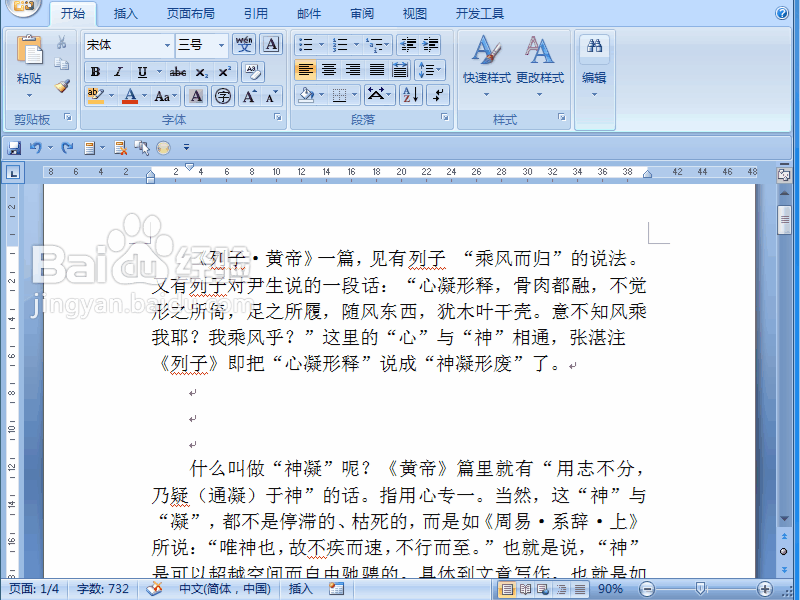有的时候,我们为了整个文档的整体美观,除了设置统一的行间距,段间距之外,还要删除文档中多余的空行,下面就详细介绍一下word 2007如何删除文档中的空行

工具/原料
Word 2007
删除所有的空行空单元格
1、如图所示,下面段与段距离,相差3或4个空行,最后还有2页空行现在要选择性的删除空行,先来删除所有空行,包含空单元格。
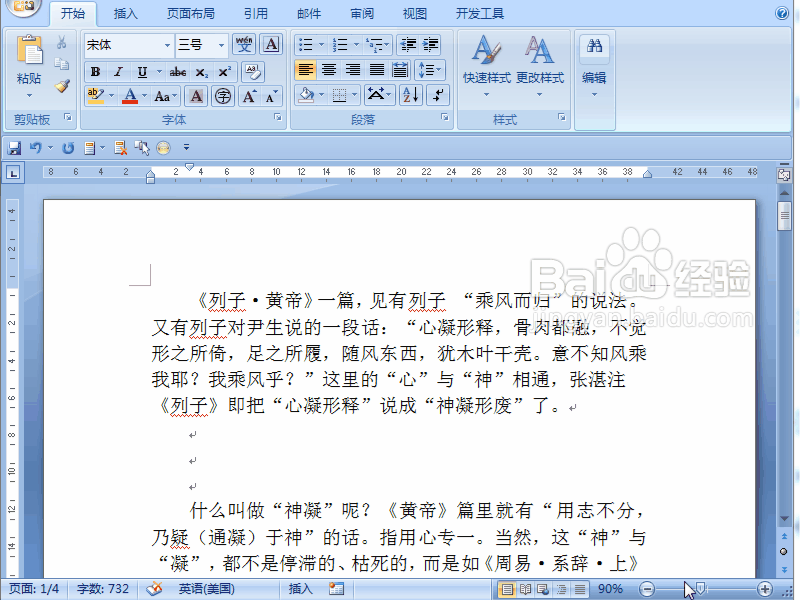
2、点击 开始---编辑---查找
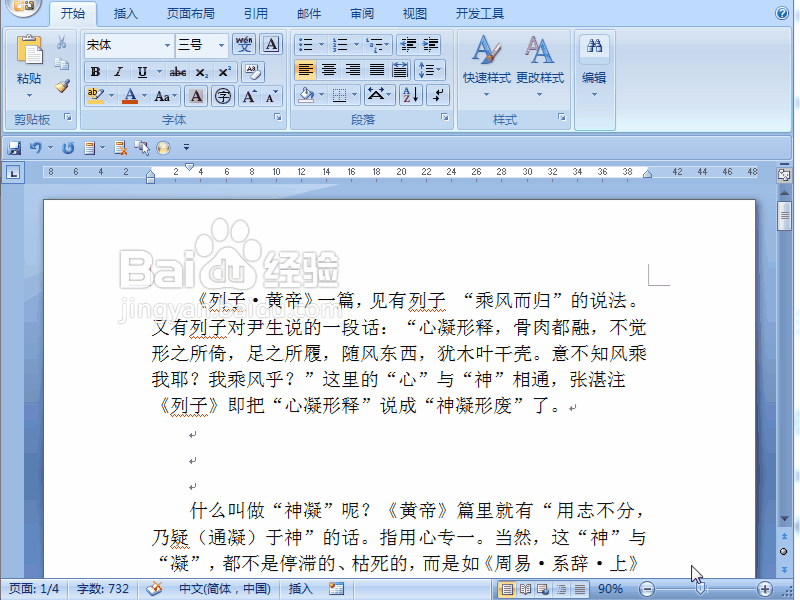
3、点击 替换----特殊格式
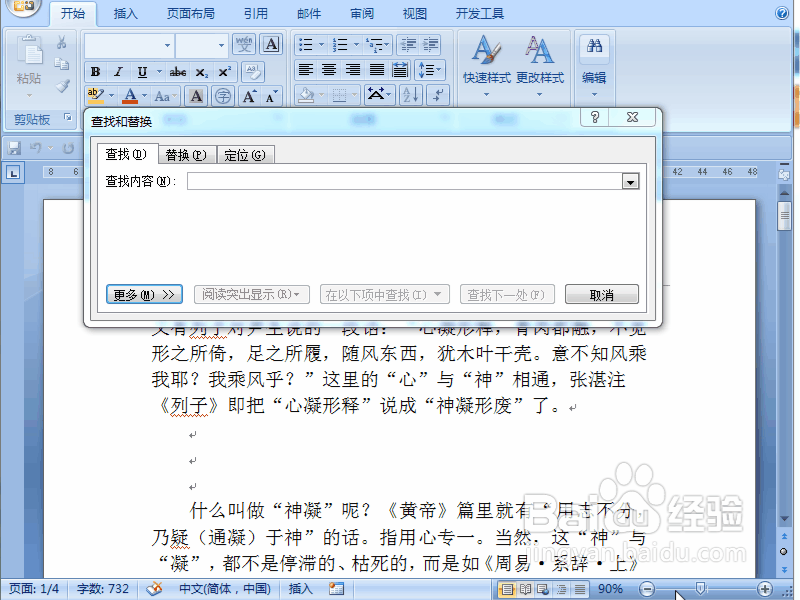
4、点击段落符号----全部替换效果如下,所有的空行和空单元格几乎都删除了。
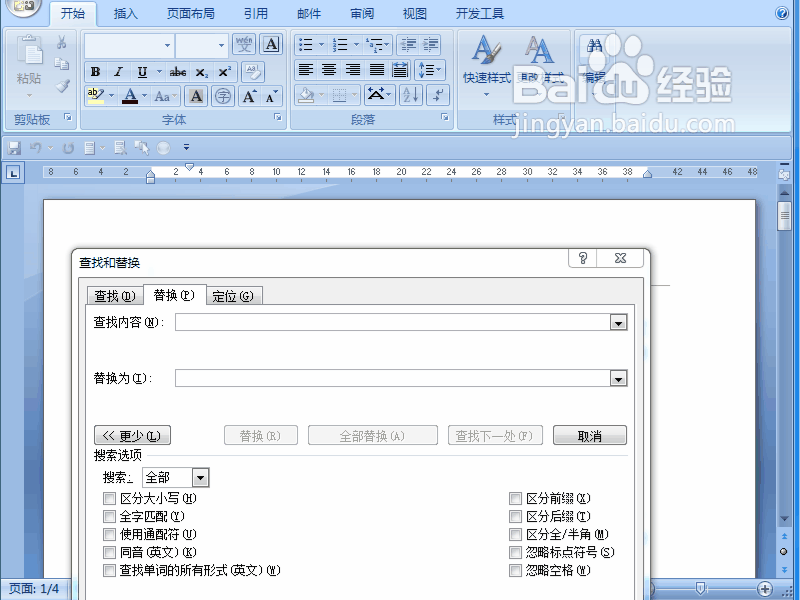
删除部分空行
1、用上面方法打开查找和替换对话框,切换到替换选项卡将光标定位在查找后的框中,点击特殊坼黉赞楞格式----“段落标记”出来^p再点击特殊格式----“段落标记”出来“^p^p”将光标定位在替换框中,遽牟赓雁按上述方法输入^p,然后点按“全部替换”按钮即完成。
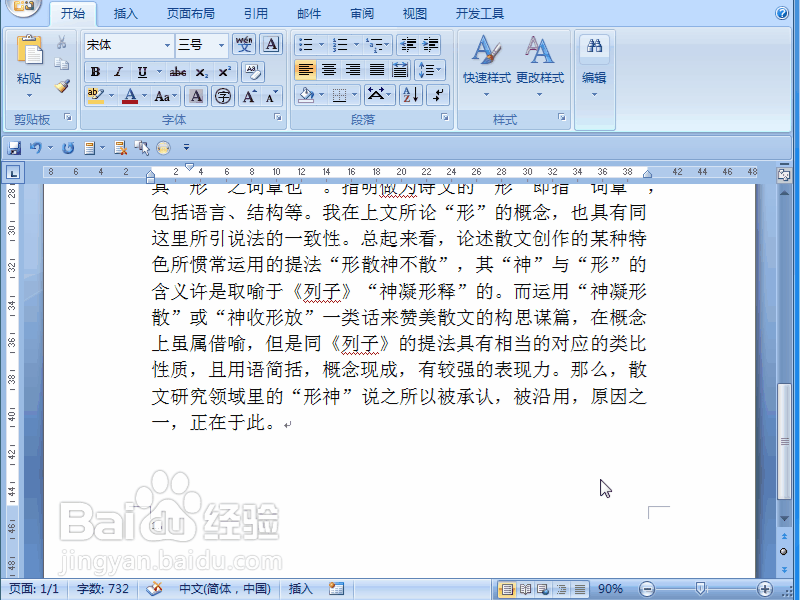
2、效果如下,替换后之前文档之间的空行已经删除如果文档有多行空行的,可以进行重复替换,直到删除全部空行为止。